Hostwinds Tutoriais
Resultados da busca por:
Índice
Como mudar o servidor de nomes nos domínios do Google
Tag: Nameservers
Ao usar o HostWinds Services, entendemos que existem outras opções para registro de nome de domínio. Você também pode optar por alterar as configurações de nomes de nomes ou DNS que seu domínio usa ao registrar um domínio em outro lugar para apontar para o seu serviço HostWinds. O e-mail de informações do serviço Hostwinds contém os servidores de nomes fornecidos. Você também pode encontrá-los na página de gerenciamento do serviço Hostwinds dentro do Área do cliente para quaisquer serviços de hospedagem na web Shared ou Business Hosting. Este guia mostrará como definir servidores de nomes no Google Domains.
Definir servidores de nomes no Google Domains
A seção Gerenciamento do Google Domains DNS é uma das opções dentro do console de gerenciamento do Google Domains.Veja como chegar:
Passo 1: Clique Gerir Ao lado do domínio que você deseja alterar os servidores de nomes. Isso trará você para a página de gerenciamento do domínio.
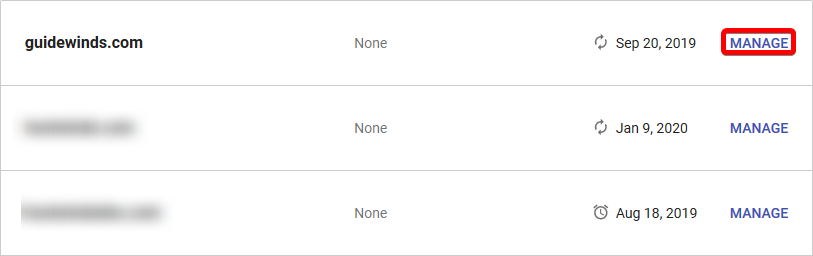
Passo 2: Clique no DNS link no menu à esquerda. Você precisará modificar as entradas do servidor de nomes na página a seguir.
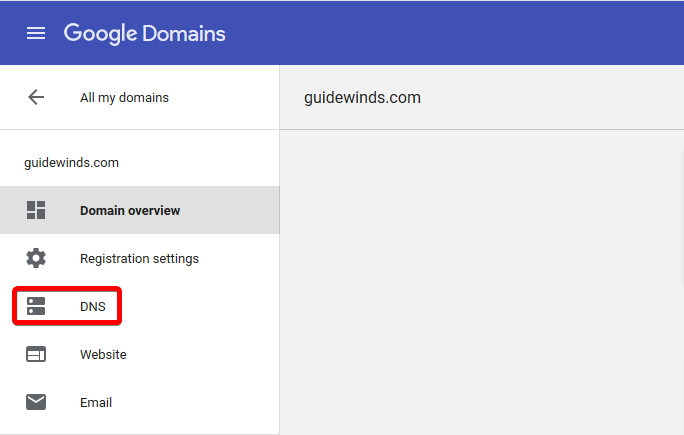
Clique no DNS item do menu à esquerda
Etapa 3: Clique no botão de opção para selecionar a opção para inserir servidores de nomes personalizados. Em seguida, exibirá uma caixa para inserir um único servidor de nome DNS.
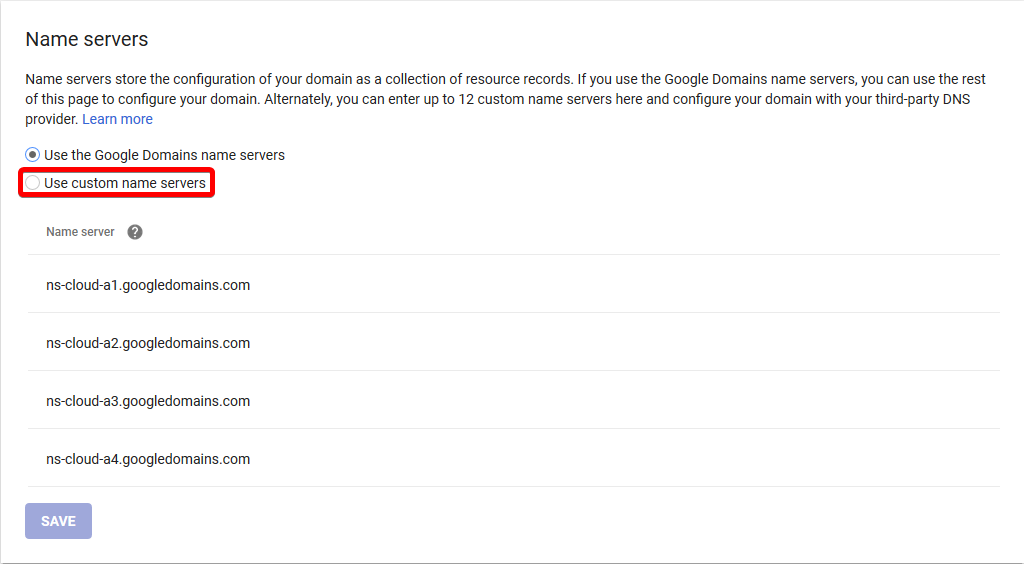
Clique no use servidores de nomes personalizados botao de radio.
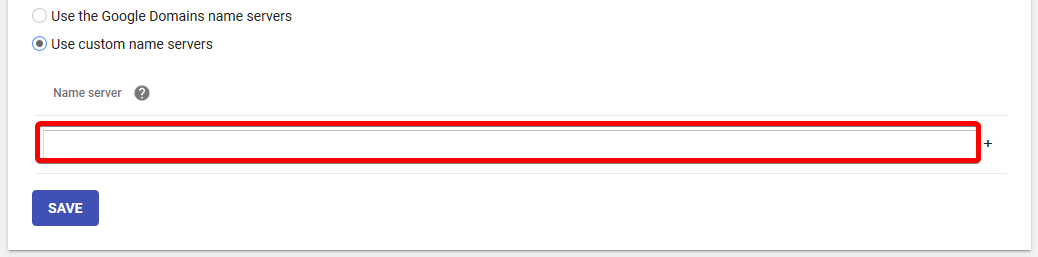
A caixa do servidor de nome personalizado aparece abaixo.
Passo 4: Digite o primeiro nome de nomes fornecidos a você nesta caixa. Depois, clique no pequeno mais ícone para criar uma nova linha para inserir um segundo servidor de nomes. Siga as mesmas etapas para quantos servidores de nomes você precisar inserir. Para confirmar as alterações, clique no SALVE botão.
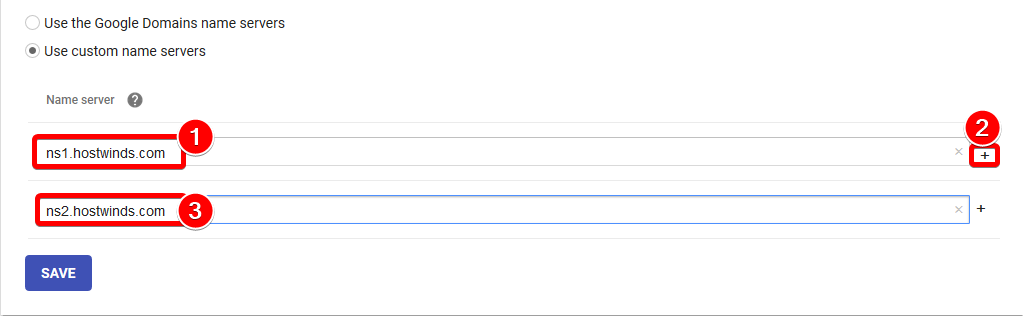
Insira o primeiro servidor de nomes, clique no ícone de adição e insira o segundo servidor de nomes. Salve irá cometer as mudanças.
Uma modificação bem-sucedida agora mostrará os servidores de nomes inseridos, seguidos por um Editar botão.
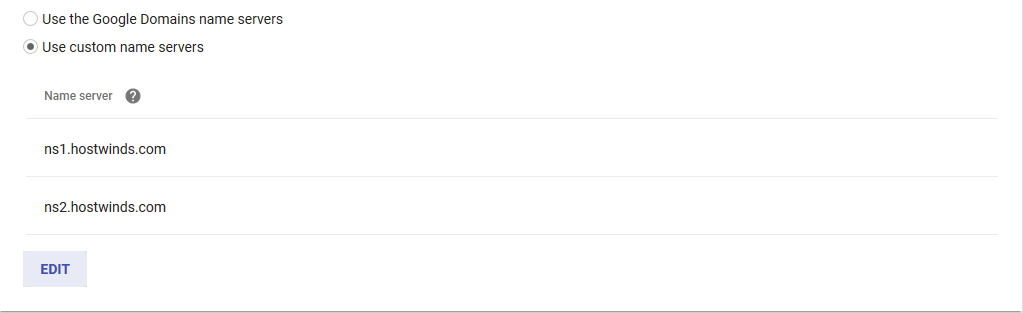
Alterações concluídas após salvar com sucesso. Lembre-se de que os Nameserver DNS muda como este podem levar até 24 a 48 horas para se propagar globalmente.
Se você tiver alguma dúvida ou qualquer ajuda, você é sempre bem-vindo para abrir um ticket de suporte ou entre em contato conosco em um bate-papo ao vivo 24/7/365. Estamos sempre prontos para ajudar.
Artigos relacionados
Escrito por Hostwinds Team / Maio 6, 2019
